SteamIl s'agit d'une plate-forme de distribution numérique de jeux vidéo développée par Valve Corporation. Vous pouvez parcourir les jeux les plus récents et les plus populaires pour télécharger ou acheter vos jeux préférés.
Les jeux Steam sont stockés dansC : sous Program Files Steamsteamappscommon, De nombreux utilisateurs de jeux ont téléchargé un grand nombre de jeux via Steam.
Si vous installez toujours des jeux Steam sur le lecteur C par défaut et réalisez que les jeux prennent beaucoup de place, veuillez le découvrir iciCommentDéplacer les jeux Steam vers un autre lecteurSans re-télécharger.
Table des matières
Déplacer les jeux Steam vers un autre lecteur
Avec la dernière version de Steam, vous pouvez déplacer des jeux individuels vers une nouvelle bibliothèque ou un nouveau lecteur.Si vous souhaitez déplacer plusieurs jeux d'un emplacement à un autre, vous pouvez utiliserOutil de gestion de bibliothèque SteamOu la fonction de sauvegarde/restauration intégrée.Voyons comment déplacer les jeux Steam vers un autre lecteur.
Créer un dossier Steam secondaire
Steam lui-même a des fonctionnalités intégrées qui vous permettent de changer l'emplacement du jeu et de migrer le jeu d'un lecteur à un autre.
- Ouvrez l'application Steam, cliquez sur Steam puis définissez
- Cliquez ensuite sur télécharger, puis sur le dossier de la bibliothèque Steam
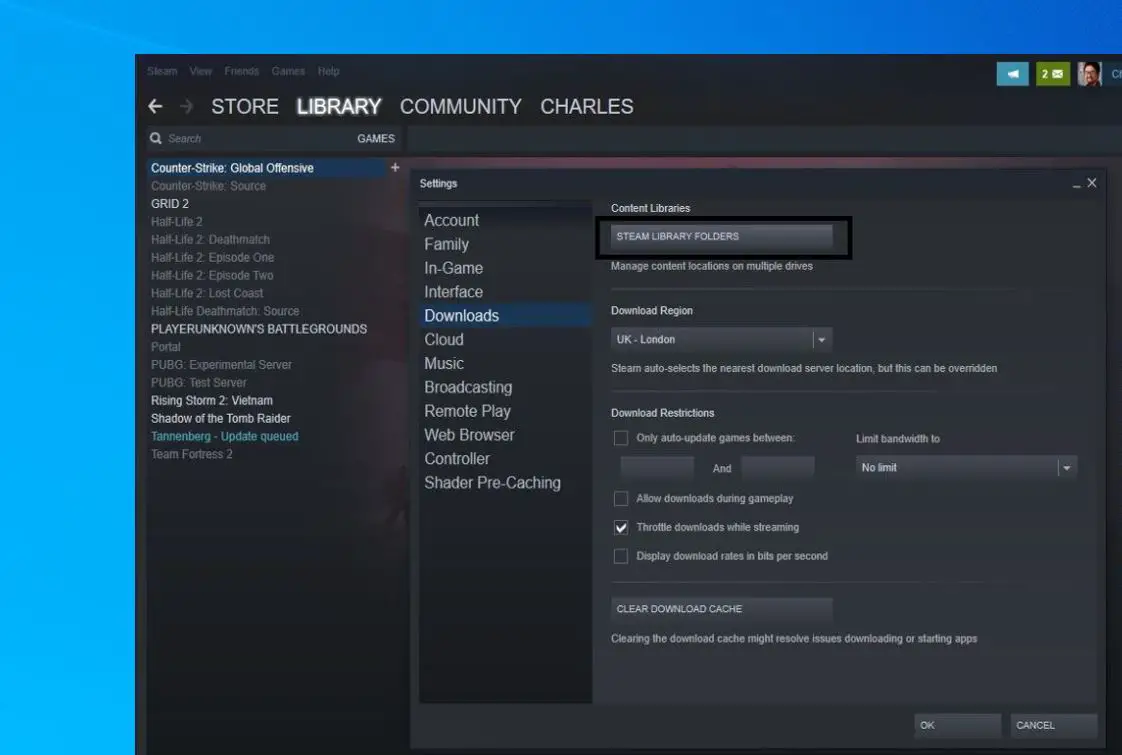
- Cliquez ici pour ajouter un dossier de bibliothèque.
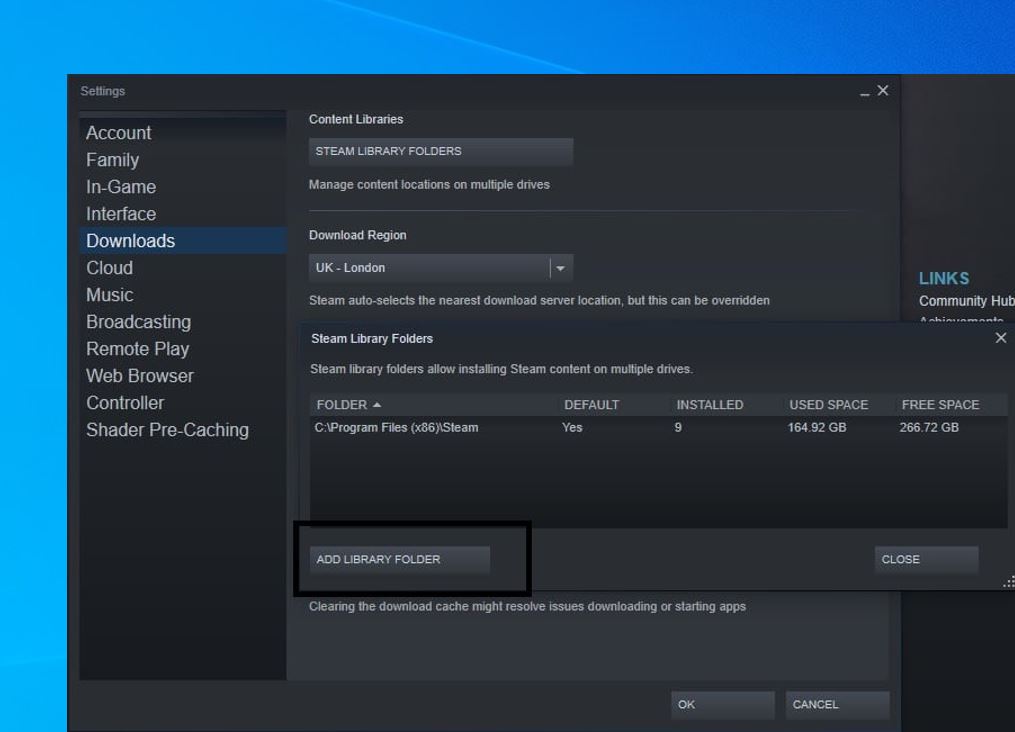
- Cela nécessitera la création ou la sélection d'un nouveau dossier de bibliothèque Steam.Choisissez un autre lecteur (par exemple D) et cliquez sur l'onglet "Nouveau dossier"
- Cliquez sur OK et nommez le nouveau dossier de bibliothèque.
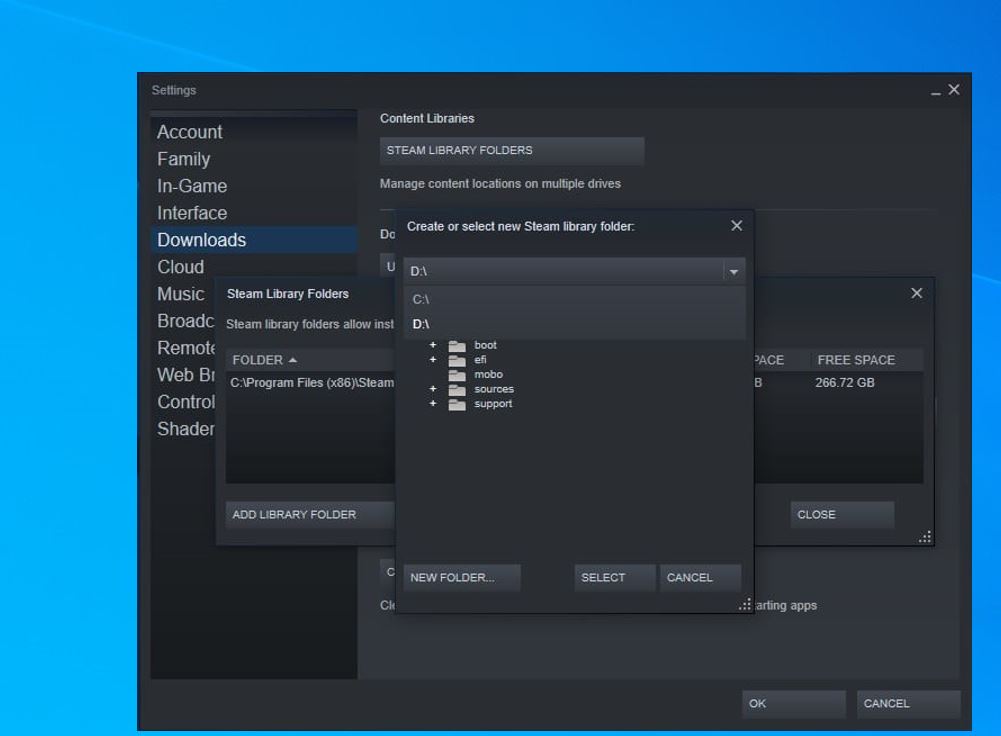
L'apparence est similaire (voir l'image ci-dessous), puis cliquez sur Fermer.
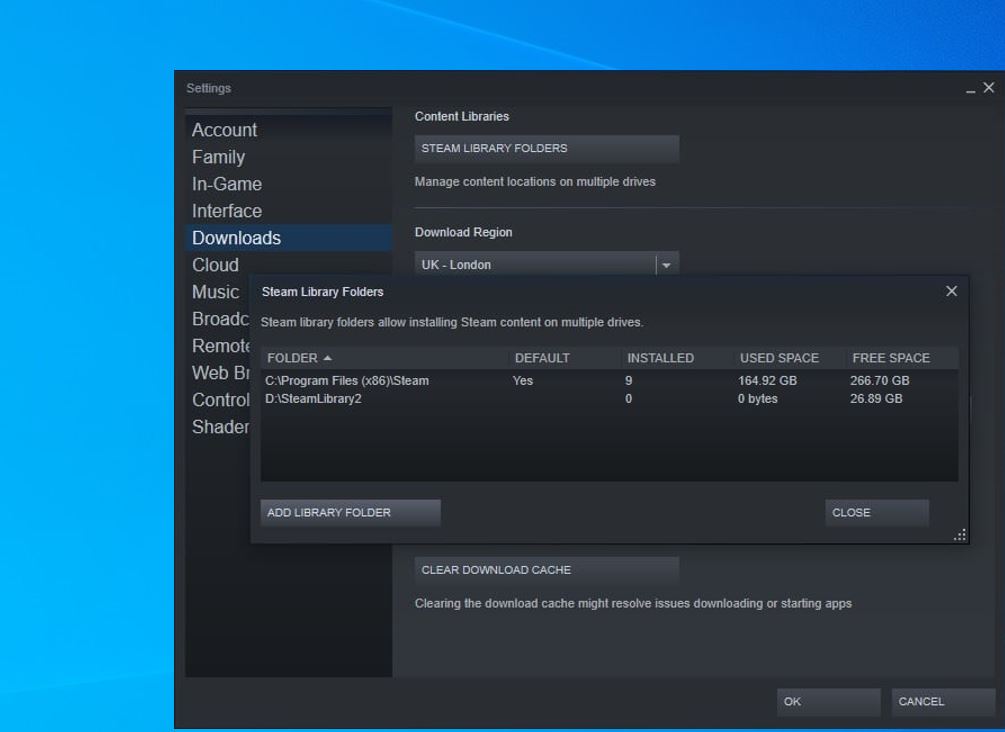
Déplacez maintenant les jeux installés dans le dossier nouvellement créé sur le nouveau lecteur,
- Cliquez sur la bibliothèque, faites un clic droit sur le jeu et accédez aux propriétés.

- Cliquez sur l'onglet Fichiers locaux et accédez au bouton Déplacer le dossier d'installation.
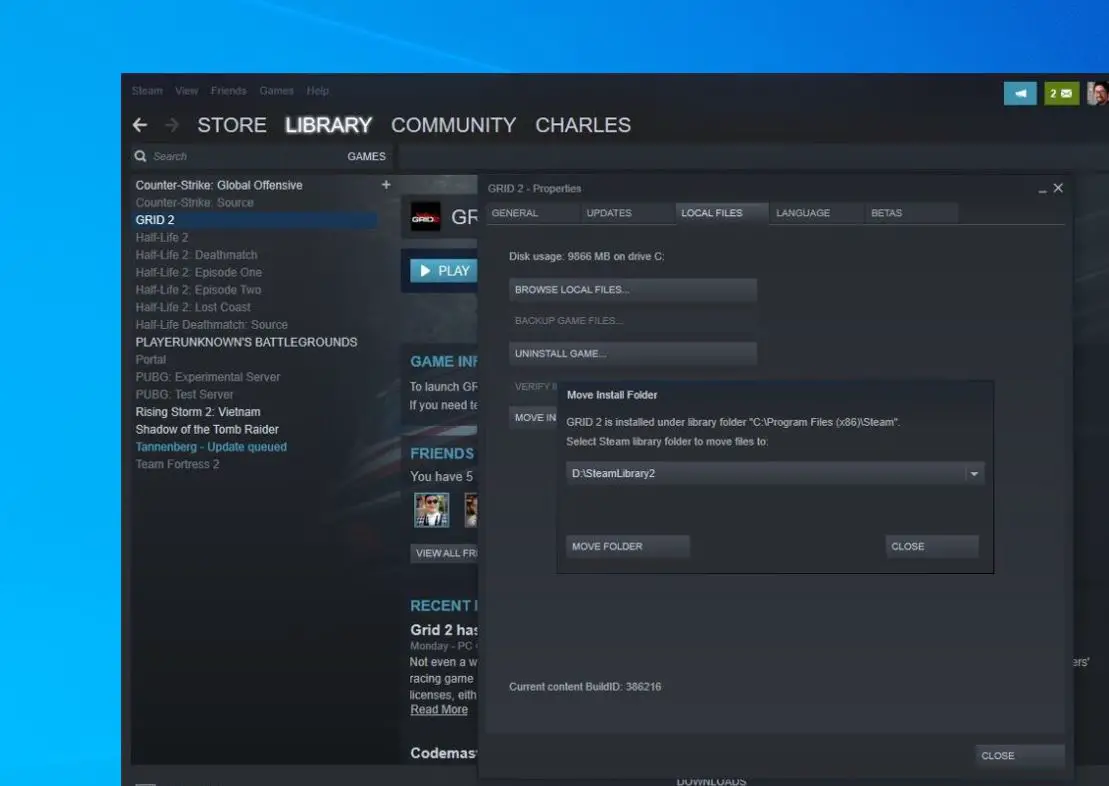
- Enfin, vous devez sélectionner ici la bibliothèque Steam vers laquelle vous souhaitez déplacer le jeu, puis cliquer sur le bouton "Déplacer le dossier".
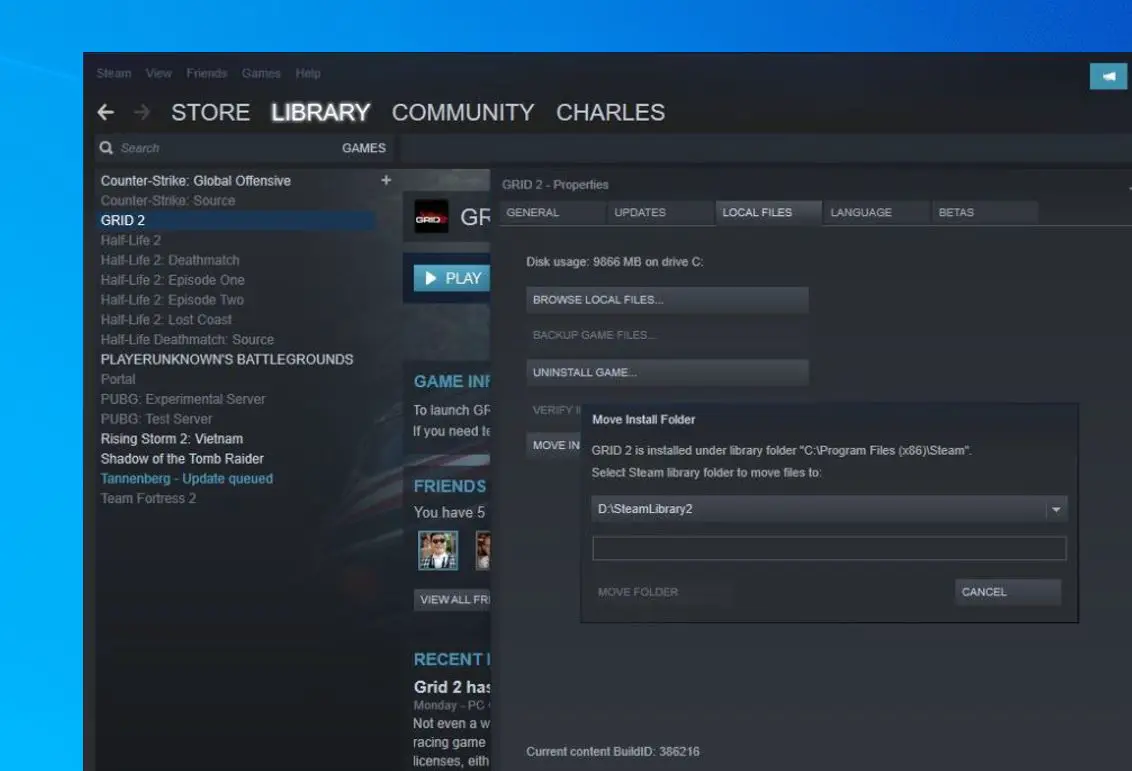
Vous avez réussi à déplacer le jeu sur un autre lecteur.Si vous souhaitez déplacer plus de jeux, répétez le même processus pour déplacer plus de jeux vers le nouveau lecteur.
Utilisez le gestionnaire de bibliothèque Steam pour déplacer plusieurs jeux
Alternativement, vous pouvez utiliserGestionnaire de bibliothèque SteamPour déplacer des jeux par lots, utilisez l'outil Steam Library Manager pour sauvegarder, copier ou déplacer facilement des jeux entre la bibliothèque Steam et la bibliothèque SLM.Voyons comment faire cela.
- D'abord deIciTéléchargez Steam Library Manager depuis le site officiel .
- Ouvrez le gestionnaire de bibliothèque Steam, qui affichera les bibliothèques créées et les jeux installés.
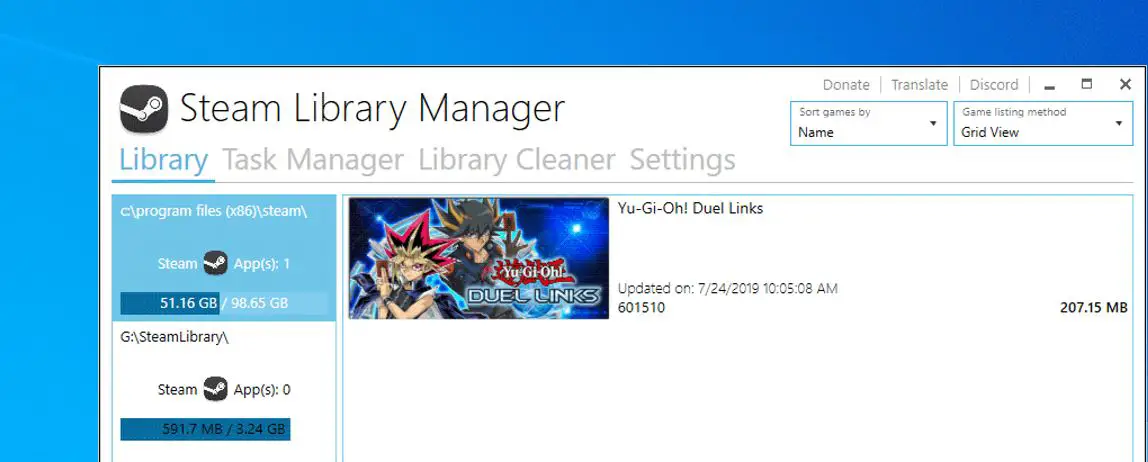
- Ici, faites glisser le jeu vers la bibliothèque vers laquelle vous souhaitez vous déplacer.
- Passez ensuite à l'onglet « Gestionnaire des tâches », où les jeux à déplacer seront répertoriés.
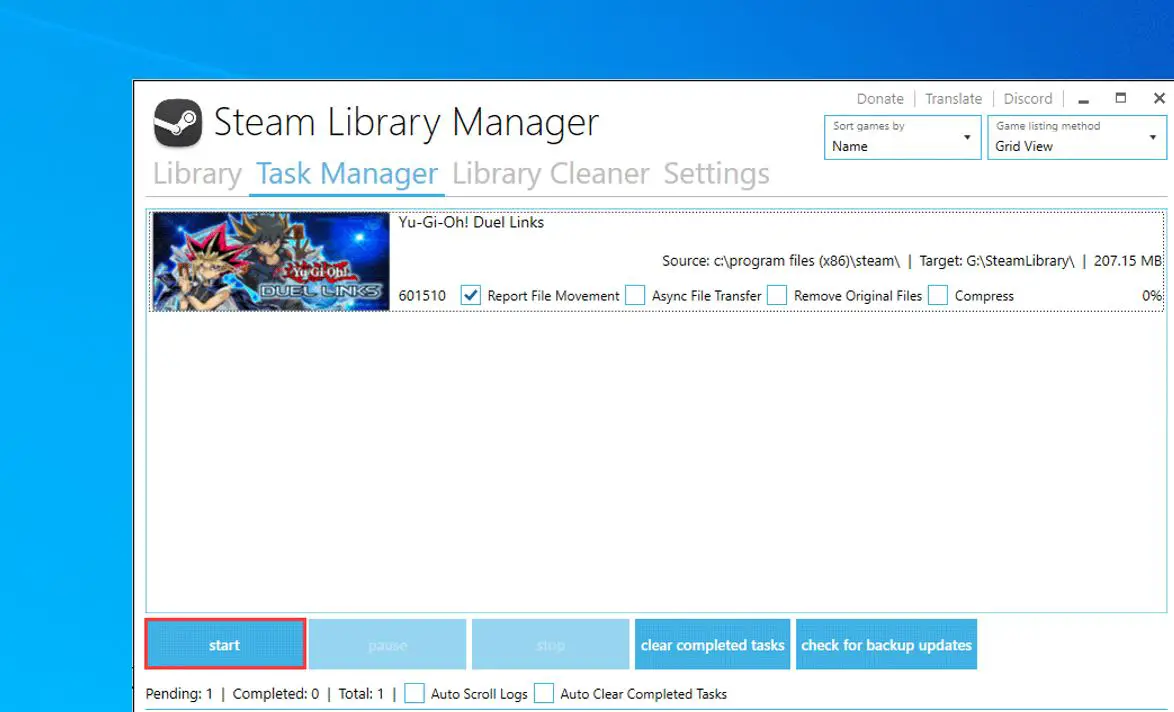
- Vous pouvez déplacer plusieurs jeux, puis cliquer sur le bouton "Démarrer" pour déplacer le jeu Steam sur un autre lecteur.
- Une fois terminé, redémarrez votre application Steam pour refléter les changements.
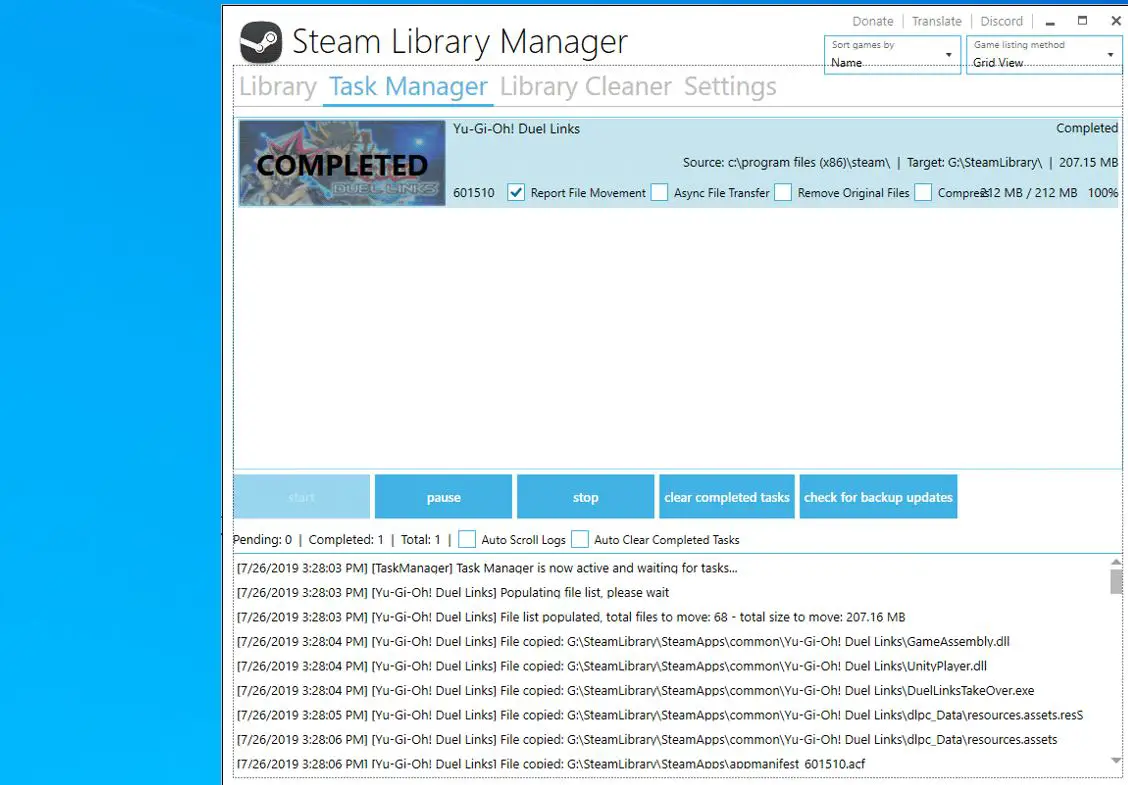
Déplacer l'installation Steam existante vers un autre lecteur
Si vous souhaitez déplacer l'intégralité de Steam sur un autre lecteur, déplacer tous les jeux Steam sur un autre lecteur, veuillez vous référer aux étapes suivantes.
- Quittez d'abord l'application client Steam (si elle est en cours d'exécution)
- Trouvez votre dossier Steam via l'explorateur de fichiers Windows
- Naviguez jusqu'àVous voulez déménagerLe dossier d'installation Steam de l'installation Steam (Par défautC : Fichiers de programme Steam)
- Copiez et collez votre dossier Steam sur le nouveau lecteur.
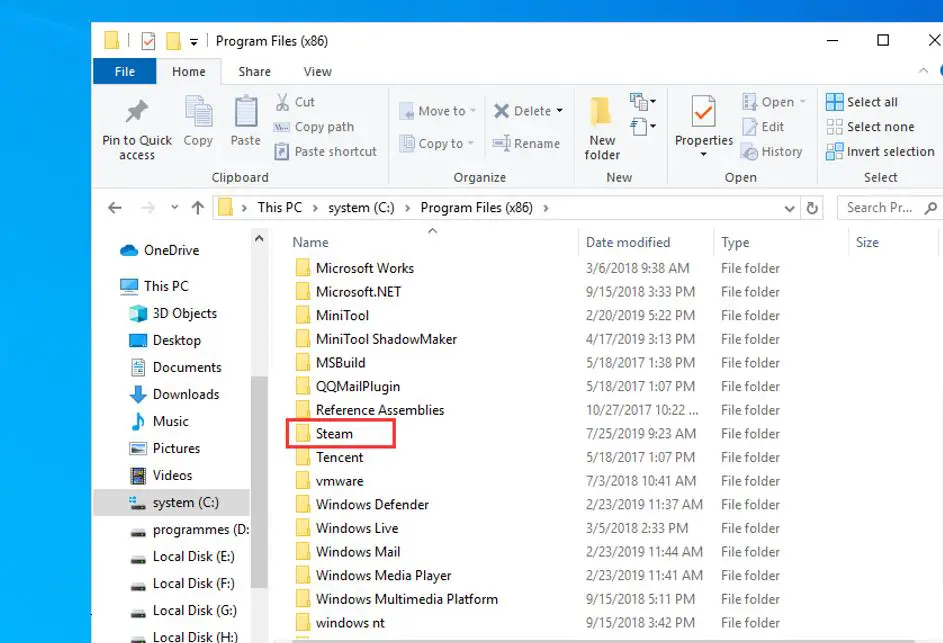
- Maintenant, renommez l'ancien dossier (pour Steam.bkp) et conservez-le dans le répertoire d'origine en tant que sauvegarde, ou vous pouvez le supprimer plus tard.
- Faites un clic droit sur Steam.exe sur le nouvel emplacement et créez un nouveau raccourci, ou double-cliquez sur Steam.exe pour lancer Steam et connectez-vous à votre compte.
Aso lis à haute voix :
- Comment changer l'emplacement de téléchargement de Netflix Video sous Windows 10/Android
- Comment transférer le système d'exploitation Windows 10 du disque dur vers le SDD sans perte de données (mise à jour)
- La barre de jeu Xbox de Windows 10 ne fonctionne pas ou ne s'ouvre pas ?Comment résoudre ici
- Solution : après la mise à jour de Windows 10 20H2, l'application photo cesse de fonctionner

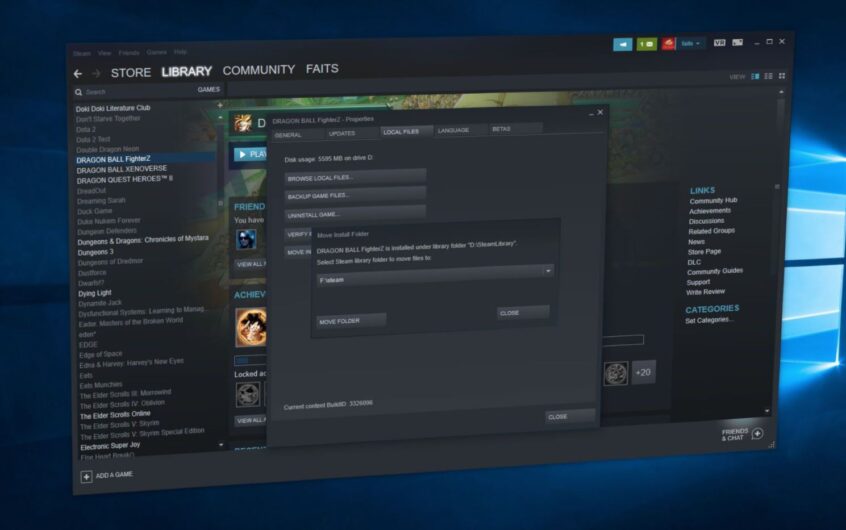
![[Corrigé] Microsoft Store ne peut pas télécharger d'applications et de jeux](https://oktechmasters.org/wp-content/uploads/2022/03/30606-Fix-Cant-Download-from-Microsoft-Store.jpg)
![[Corrigé] Le Microsoft Store ne peut pas télécharger et installer des applications](https://oktechmasters.org/wp-content/uploads/2022/03/30555-Fix-Microsoft-Store-Not-Installing-Apps.jpg)

